Comment convertir un fichier Word Microsoft en diapositives PowerPoint
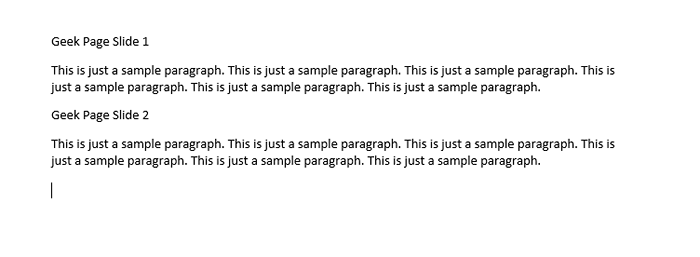
- 673
- 21
- Zoe Dupuis
Vous avez donc un document Word avec différentes sections d'en-tête que vous devez ouvrir dans Microsoft PowerPoint, apporter des modifications et l'enregistrer éventuellement en tant que fichier PowerPoint. Eh bien, vous devez avoir essayé de nombreuses solutions, mais vous n'auriez peut-être pas encore trouvé le bon. Ne cherche plus, vous avez enfin atteint le bon endroit. Dans cet article, nous avons détaillé comment vous pouvez facilement convertir un fichier Word Microsoft en un fichier PowerPoint avec des étapes très simples. Lisez la suite, pour maîtriser cette impressionnante astuce!
Section 1: Formater le document Word
Étape 1: Ouvrez le document Word Dans Microsoft Word, que vous voulez être converti. Dans l'exemple suivant, j'ai un document avec l'exemple de texte suivant.
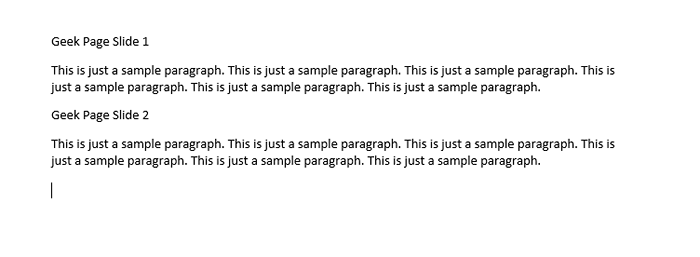
Étape 2: Maintenant, sélectionnez tous les titres du document, puis cliquez sur En-tête 1 style sous le MAISON Tab, pour formater les titres principaux.
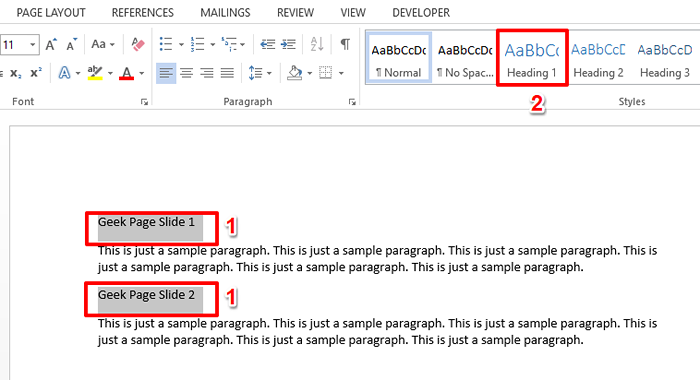
Étape 3: De même, sélectionnez tous les contenus sous les titres principaux et choisissez le En-tête 2 option de style.

Étape 4: Si vous regardez maintenant votre document, vous pouvez voir qu'il est bien formulé avec En-tête 1 et En-tête 2 Styles de mise en forme. Quel que soit le contenu formaté avec le titre 1 sera le En-tête partie des diapositives dans la présentation PowerPoint une fois la conversion terminée. De plus, les textes de la tête 2 style passeraient sous ces en-têtes.
Une fois que vous avez terminé avec le formatage, enregistrons le fichier. Pour cela, cliquez sur le Déposer Onglet en haut.
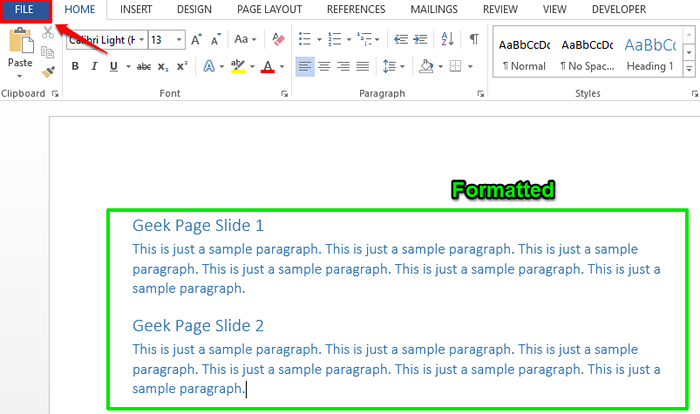
Étape 5: Du gauche côté de la fenêtre, cliquez sur le Enregistrer sous option. Puis sur le droite côté, cliquez sur le Parcourir bouton.
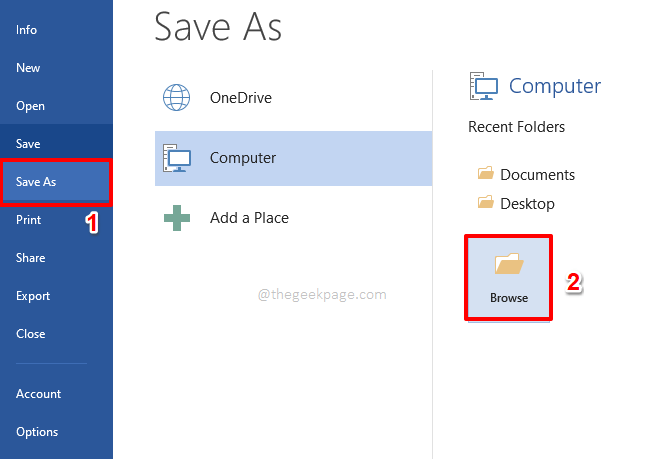
Étape 6: Accédez à n'importe quel emplacement où vous souhaitez enregistrer votre fichier, donner un nom, Et puis a frappé le Sauvegarder bouton pour enregistrer le fichier.
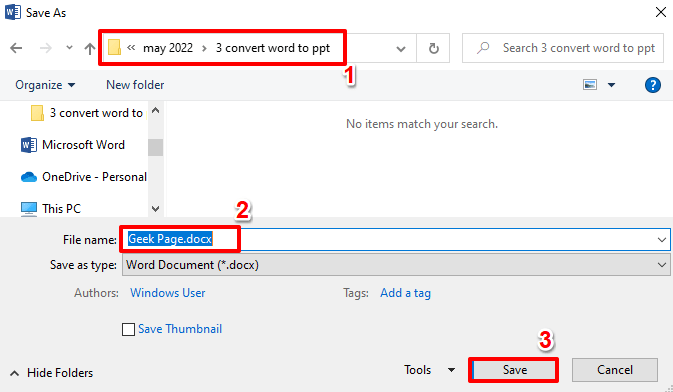
C'est ça. Vous avez maintenant enregistré avec succès le document Word que vous serez converti au format PowerPoint dans la section suivante.
Section 2: Importez le document Word formaté dans Microsoft PowerPoint
Étape 1: Tout d'abord, allons Lancez Microsoft PowerPoint. Pour cela, cliquez sur le Recherche icône sur la barre des tâches.
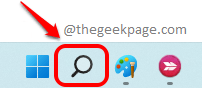
Étape 2: Lancement Power Point en le recherchant.

Étape 3: Comme suivant, cliquez sur le Présentation vide tuile.

Étape 4: Il y aura une diapositive déjà présente sur le côté gauche. Clic-droit dessus puis frappez le Supprimer la diapositive option.
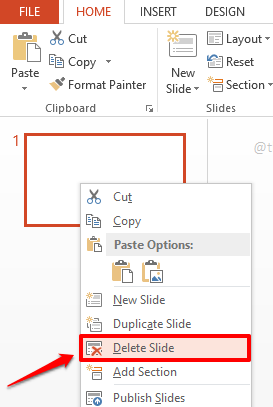
Étape 5: Sous le MAISON onglet, cliquez sur le Nouvelle diapositive menu déroulant, puis cliquez sur l'option Diapositives de contour.

Étape 6: Sur le Insérer un contour fenêtre, Accédez à l'emplacement où vous avez enregistré votre document Word précédemment, cliquez dessus, puis appuyez sur le Insérer bouton.

Étape 7: Alto! Vous pouvez maintenant voir que votre document Word est inséré avec succès dans votre PowerPoint. Les diapositives sont séparées en fonction du style de formatage de titre 1 que vous avez utilisé dans votre document.
Note: Une fois le document Word importé, vous pouvez modifier le formatage selon votre choix directement à partir de PowerPoint lui-même.

C'est ça. Une fois que vos modifications mineures sont toutes terminées, vous pouvez enregistrer le fichier en tant que fichier PowerPoint et votre conversion Word à PowerPoint serait alors terminée. J'espère que vous avez aimé lire l'article!
- « Correction de cette installation est interdite par le problème de la politique système
- Comment verrouiller un document Microsoft Word de l'édition »

